آیا می خواهید یک صفحه عمومی در Notion ایجاد کنید تا در آن اطلاعات را به صورت آنلاین با دیگران به اشتراک بگذارید؟ در این مقاله نحوه انجام آن را آموزش میدهیم.
آیا تا به حال خواسته اید اطلاعاتی را به صورت آنلاین بدون ارسال در شبکه های اجتماعی یا به روز رسانی وبسایت به اشتراک بگذارید؟
اگر جواب شما مثبت است، صفحات عمومی در Notion راه حل عالی برای این کار هستند. در این مقاله، همه چیزهایی را که باید در مورد آنها بدانید، از جمله نحوه اشتراک گذاری، مدیریت مجوز ها و تغییر پیوند را به شما میگوییم.
ساخت صفحه عمومی در Notion
برای ایجاد یک صفحه عمومی در Notion، به مهارت در طراحی یا توسعه نیاز ندارید. همچنین لازم نیست نگران هاست یا دامنه باشید. اگر اصول اولیه صفحات را در Notion بدانید، بیشتر راه را رفته اید.
شما می توانید یک صفحه عمومی برای هر هدفی ایجاد کنید و آن را در هر جایی با استفاده از یک URL منحصر به فرد به اشتراک بگذارید. ممکن است بخواهید از صفحات عمومی برای مواردی مانند پست های شغلی، آگهی ها، نمونه کارها و بروشورها استفاده کنید.
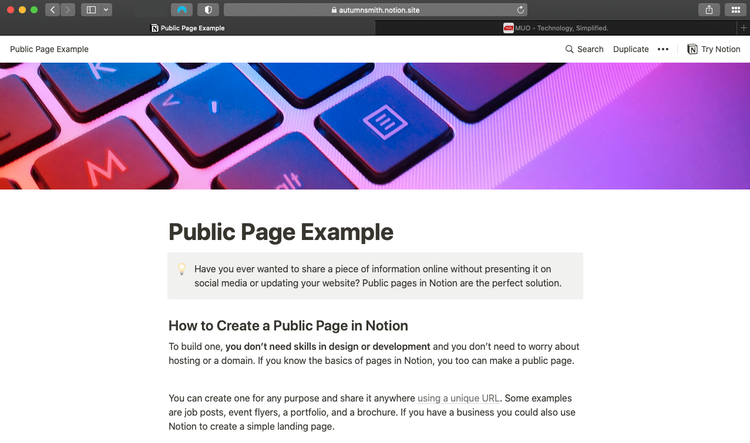
صفحه عمومی در Notion
همچنین اگر میخواهید یک پست وبلاگی درباره بازی ویدیویی مورد علاقه خود یا نکاتی کلیدی از کتابی که به تازگی خواندید را به اشتراک بگذارید، میتوانید آنها را صرفاً برای سرگرمی ایجاد کنید. امکانات نامحدود است.
نحوه اشتراک گذاری صفحه عمومی در Notion
وقتی آماده به اشتراک گذاری صفحه خود با دیگران هستید، تنها کاری که باید انجام دهید این است که روی اشتراک گذاری در گوشه سمت راست بالای صفحه کلیک کنید و گزینه اشتراک در وب را انتخاب کنید.
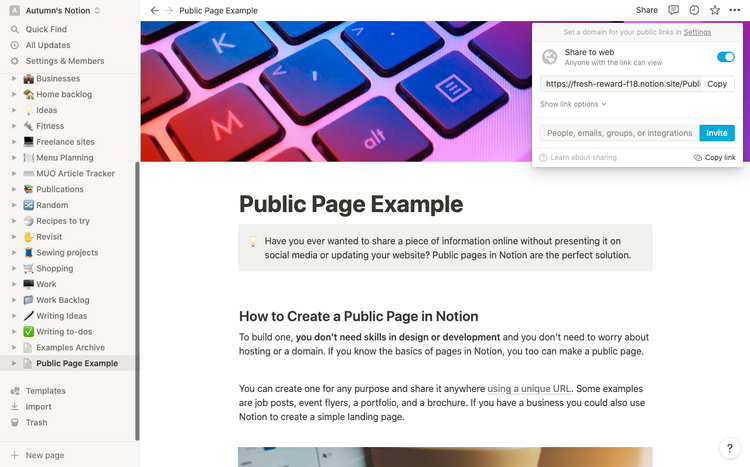
صفحه عمومی در Notion
به طور پیش فرض، برای هر کسی که از پیوند استفاده می کند، صفحه شما قابل دسترسی است. هنگامی که اشتراک گذاری عمومی را روشن میکنید، یک منوی مجوز ظاهر میشود که در آن میتوانید تنظیماتی را در نحوه تعامل کاربران Notion با صفحه خود انجام دهید.
به خاطر داشته باشید که مخاطبان شما برای مشاهده و تعامل با آن نیازی به حساب کاربری Notion ندارند، اما اگر کاربر Notion دیگری در صفحه شما قرار گیرد، بسته به تنظیمات مجوز شما میتواند آن را بازنشر کند.
چگونه مجوز ها را تنظیم و نظرات را مدیریت کنیم؟
اگر «اجازه ویرایش» را روشن کنید، هر کسی که به حساب Notion وارد شده باشد میتواند اطلاعات صفحه شما را تغییر دهد. شما میدانید چه کسی تغییرات را انجام داده است. بنابراین، اگر میخواهید صفحه شما همان طور که هست باقی بماند، بهتر است آن را خاموش نگه دارید.
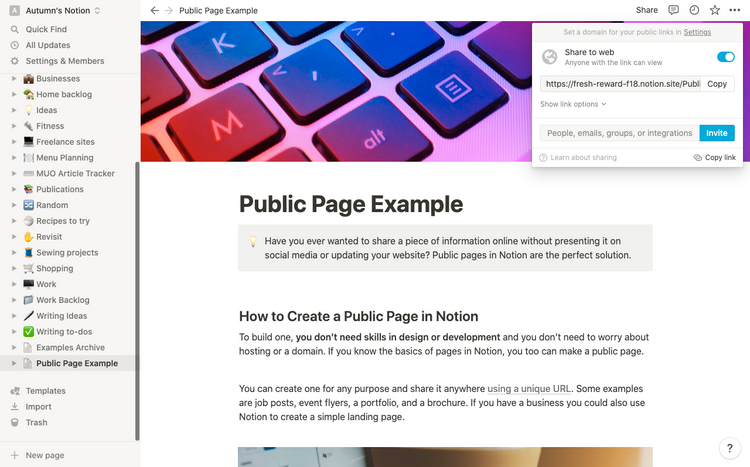
صفحه عمومی در Notion
با روشن کردن Allow comments به سایر کاربران Notion اجازه میدهید در صفحه شما نظر بگذارند.
بیشتر مجوز ها پس از انتشار صفحه شما غیرفعال می شوند، به جز اجازه تکراری ها. تکراری به این معنی است که دیگران می توانند یک کپی از صفحه شما، از جمله اطلاعات موجود در آن را به عنوان یک الگو در حساب Notion خود منتشر کنند.
گزینه دیگری که در این پنل مشاهده خواهید کرد، تغییر وضعیت نمایه موتور جستجو است. اگر صاحب حساب Personal Pro هستید، روشن کردن این گزینه به موتور های جستجو امکان میدهد صفحه شما را پیدا کنند و در صورت مرتبط بودن، آن را در نتایج جستجو فهرست کنند.
چگونه دامنه و URL صفحه عمومی خود را تغییر دهید
وقتی برای اولین بار یک صفحه باز می کنید، اگر هنوز یک دامنه فضای کاری راه اندازی نکرده باشید، Notion یک لینک تصادفی شامل حروف و اعداد برای آن اختصاص میدهد، همانطور که در تصویر زیر نشان داده شده است.
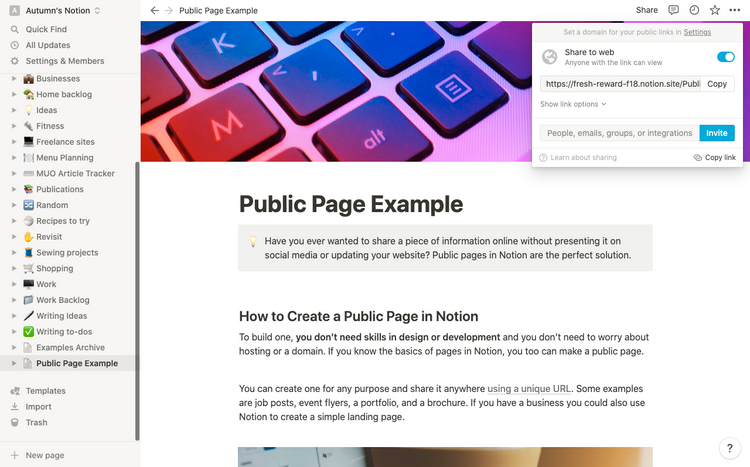
صفحه عمومی در Notion
ممکن است اعلانی را در بالای پنل مجوز ها مشاهده کنید که از شما دعوت می کند دامنه را راه اندازی کنید. اگر چنین است، میتوانید روی آن کلیک کنید تا به آن تنظیم بروید. اگر نه، به تنظیمات در گوشه سمت چپ بالای حسابتان بروید، تنظیمات را انتخاب کنید و تنظیمات دامنه را در آنجا پیدا کنید و تغییر دهید.
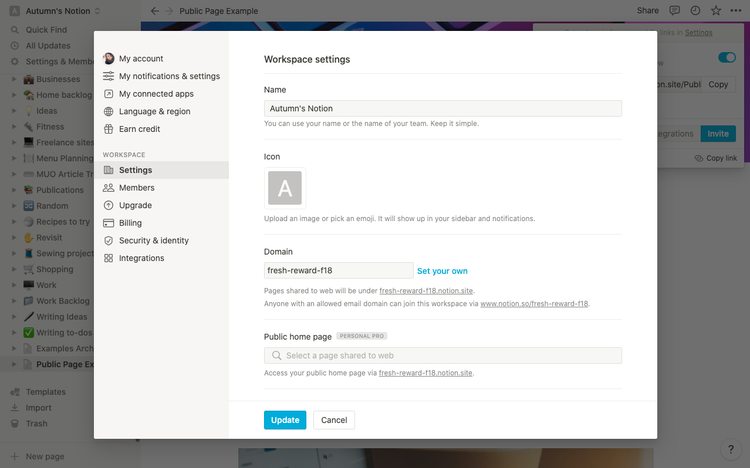
صفحه عمومی در Notion
توجه: توجه داشته باشید که در صورت تغییر پیوند، پیوند های قبلی از کار نخواهد افتاد.
صفحات عمومی در Notion واقعاً عمومی هستند، مطمئن شوید که هر چیزی را به اشتراک نمیگذارید.
به خاطر داشته باشید که نام و آدرس ایمیلی که برای حساب Notion خود استفاده می کنید ممکن است در فراداده نمایش داده شود، به این معنی که دیگران می توانند آن را ببینند.
وقتی صفحه خود را منتشر می کنید، صفحات خصوصی/فرعی در صفحه شما نشان داده میشود. اگر نمیخواهید دیگران به صفحه فرعی شما دسترسی داشته باشند، میتوانید با تنظیم مجوز ها، آنها را محدود کنید.
علاوه بر این، بازدیدکنندگان صفحه شما می توانند نماها، اطلاعات و پیوندهای موجود در پایگاه داده شما را بررسی کنند، بنابراین قبل از به اشتراک گذاشتن URL، همه چیز را دوباره بررسی کنید.
عمومی کردن یک صفحه در Notion آن را واقعاً عمومی می کند، مانند سایر وبسایت هایی که همه می توانند به آن دسترسی داشته باشند. اگر ترجیح میدهید صفحه را با رمز عبور محافظت کنید، میتوانید با استفاده از دکمه دعوت در منوی اشتراک گذاری، صفحه را به صورت خصوصی به اشتراک بگذارید.
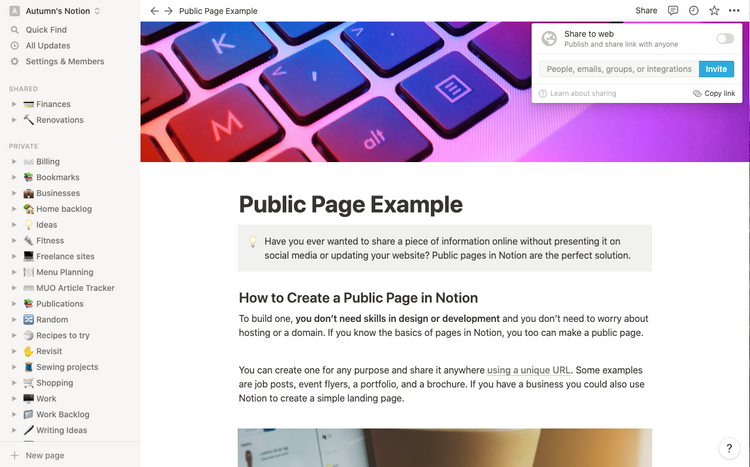
صفحه عمومی در Notion
تنها کاری که باید در آنجا انجام دهید این است که آدرس ایمیل آنها را وارد کنید و آنها آن را در حساب کاربری Notion خود خواهند دید.
چیزهای دیگری که باید در مورد صفحات عمومی در Notion بدانید
اگر بعداً تصمیم گرفتید دامنه خود را تغییر دهید، باید پیوندهای جدید را در هر جایی که پیوندهای قبلی را به اشتراک گذاشته اید به اشتراک بگذارید تا اطمینان حاصل شود که بازدیدکنندگان شما آن را دیدند.
از آنجایی که هیچ راهی برای مشاهده همه پیوندهای عمومی شما وجود ندارد، ایده خوبی است که یک صفحه آرشیو یا صفحه فرعی بسازید تا در صورت نیاز به بهروزرسانی بعداً آنها را پیگیری کنید. اگر تعداد زیادی صفحه دارید، این یک راه مفید برای به خاطر سپردن صفحات شما است، بنابراین می توانید صفحات نامربوط را حذف کنید و به راحتی صفحات مفید را به اشتراک بگذارید.
اگر میخواهید به یک پست خاص در صفحه خود پیوند دهید، میتوانید این کار را با کلیک کردن روی شش نقطه سمت چپ آن، باز کردن منو و انتخاب «کپی پیوند» انجام دهید. با استفاده از این پیوندها، می توانید بازدیدکنندگان را به موضوعات یا نکات خاصی در صفحه راهنمایی کنید که ممکن است مفید تر باشد.
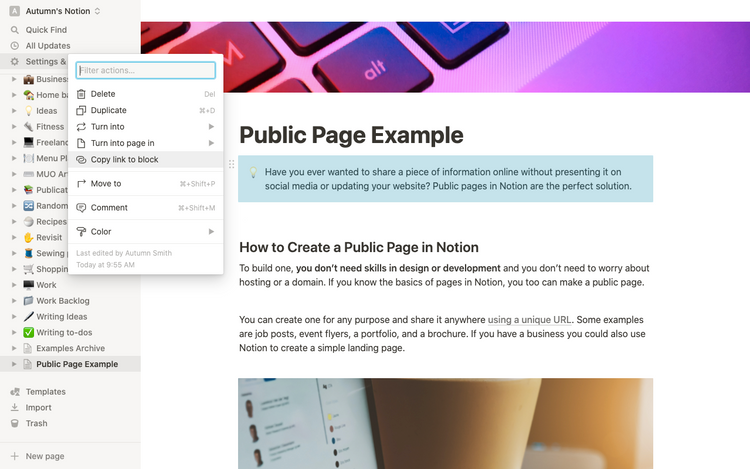
صفحه عمومی در Notion
بازدیدکنندگان صفحه شما همچنین به یک نوار جستجو دسترسی خواهند داشت که در صورت نیاز به آنها کمک می کند تا به اطلاعات خاص مدنظر آنها دست پیدا کنند.
عمومی بشوید
ایجاد یک صفحه در Notion سریع و آسان است. برای سازماندهی آن به هیچ مهارت طراحی نیاز ندارید. حتی اگر تازه کار هستید و احساس می کنید کمی ترسیده اید، می توانید با یکی از الگوهای Notion شروع کنید، اما زمان زیادی طول نمی کشد که کار با آن را متوجه شوید.
صفحات عمومی یکی دیگر از ویژگی هایی است که Notion را به یک انتخاب عالی تبدیل می کند.

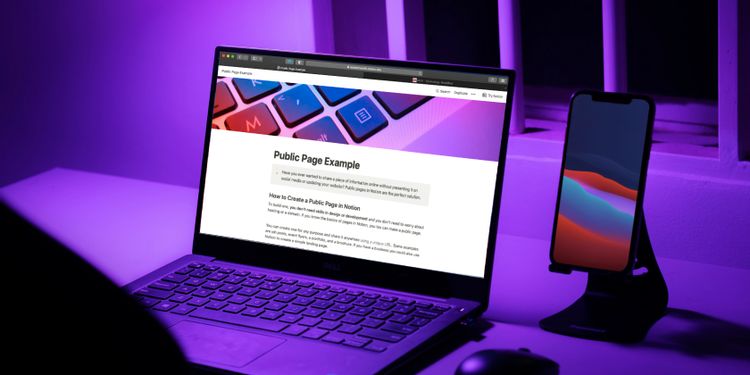


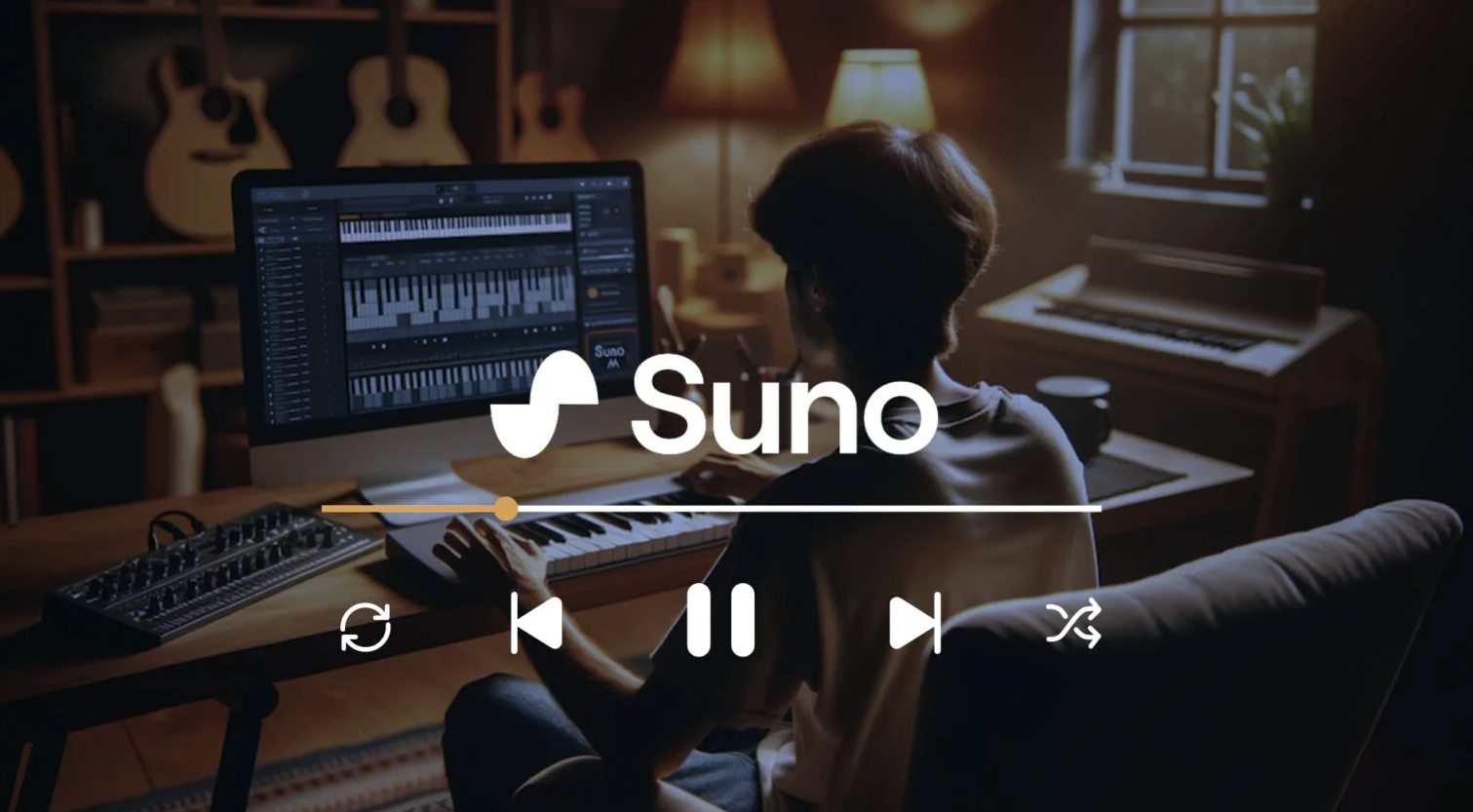
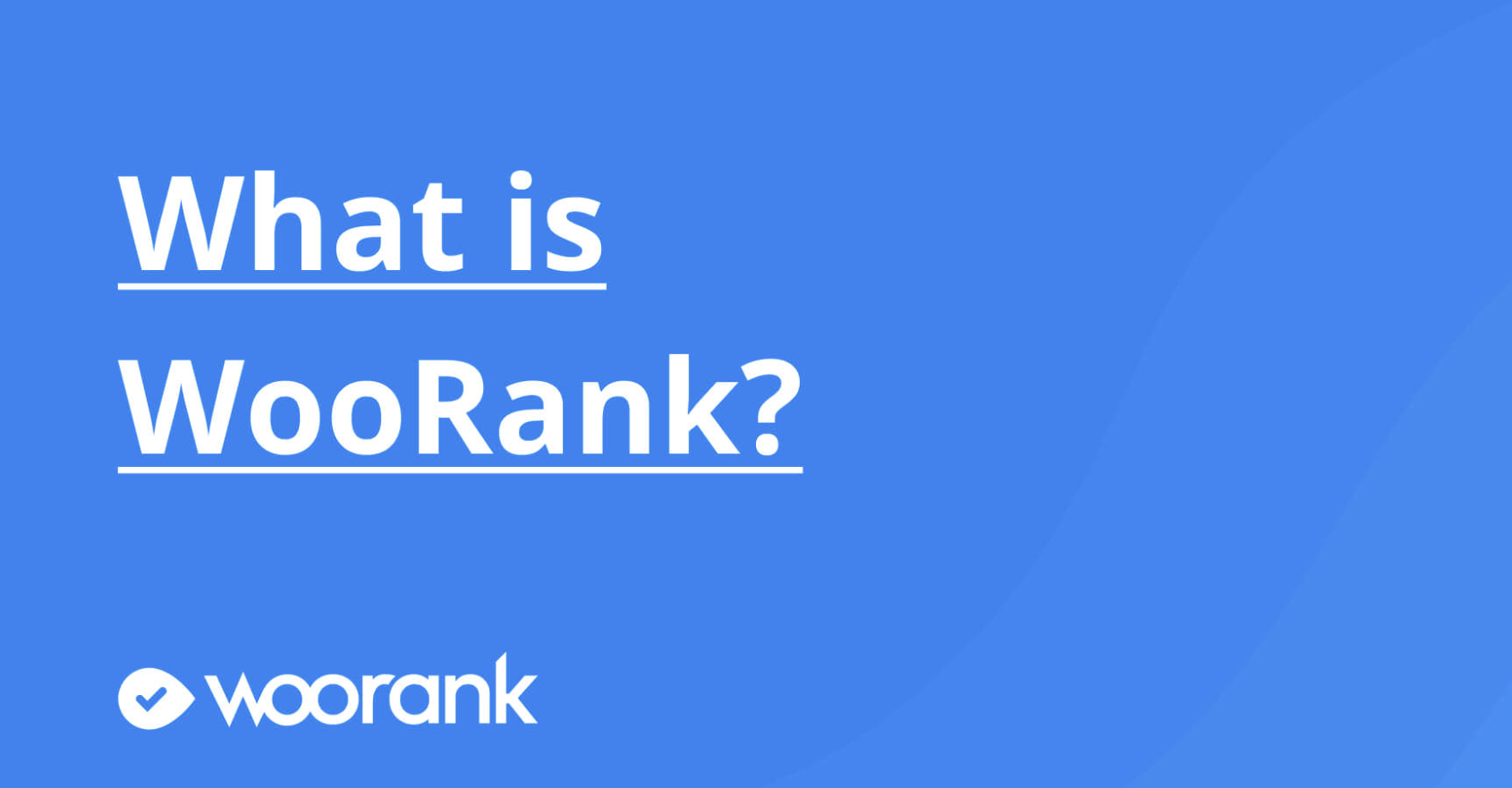
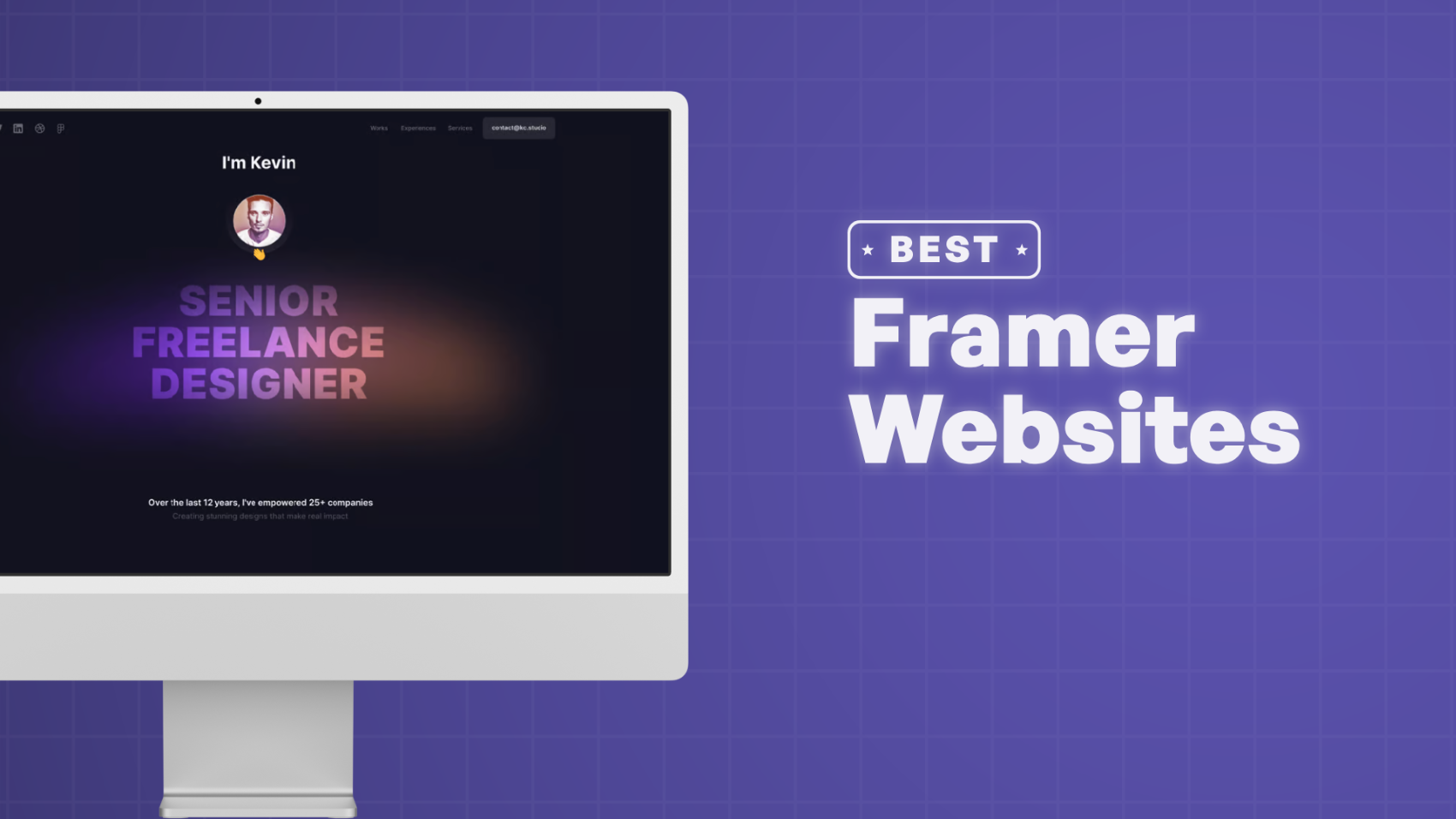
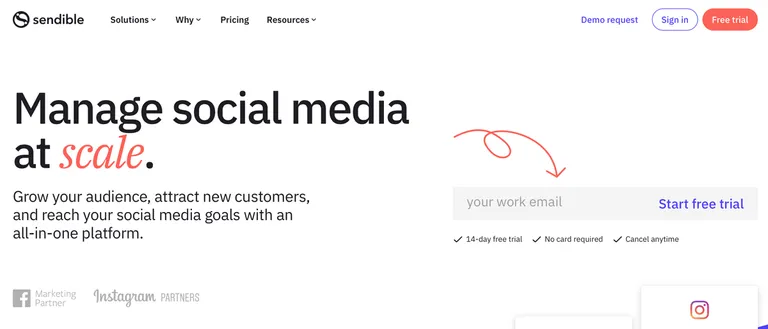
نظرات کاربران